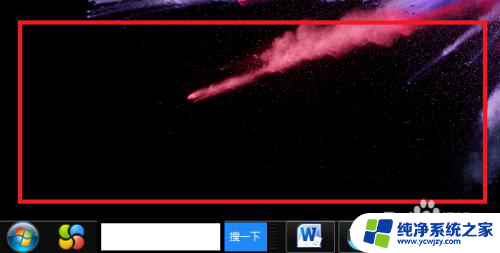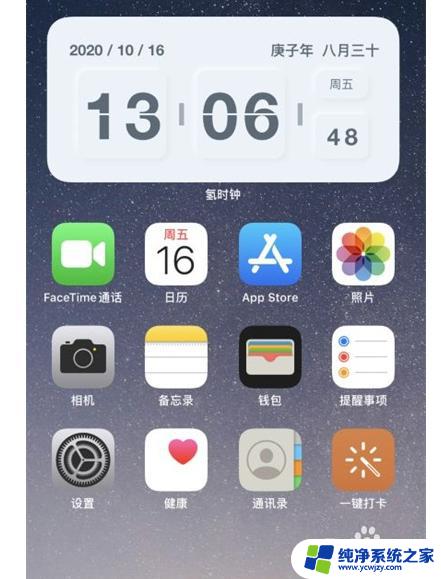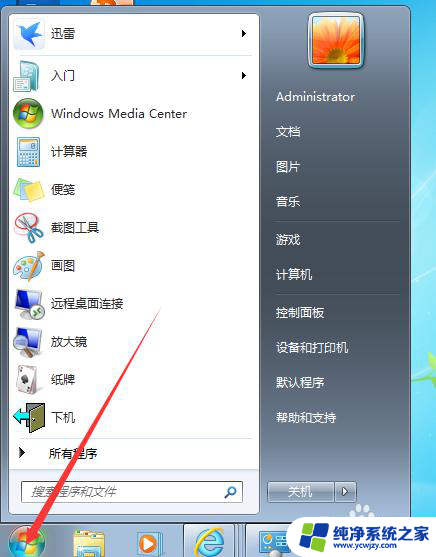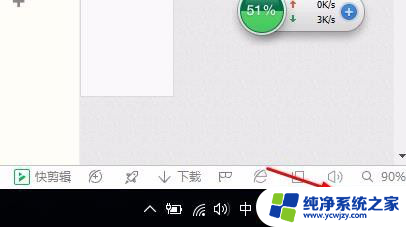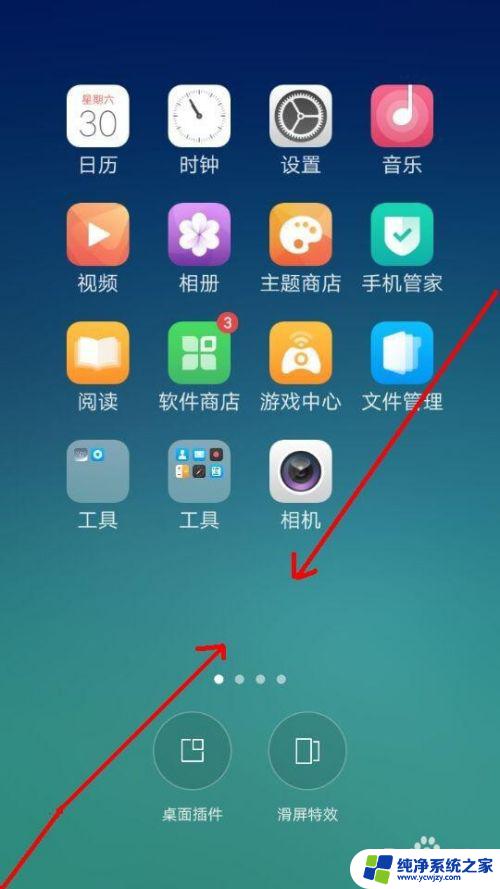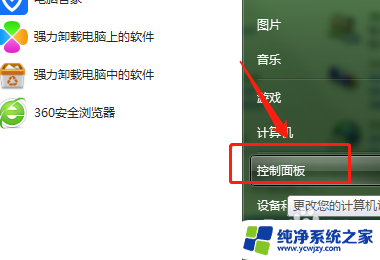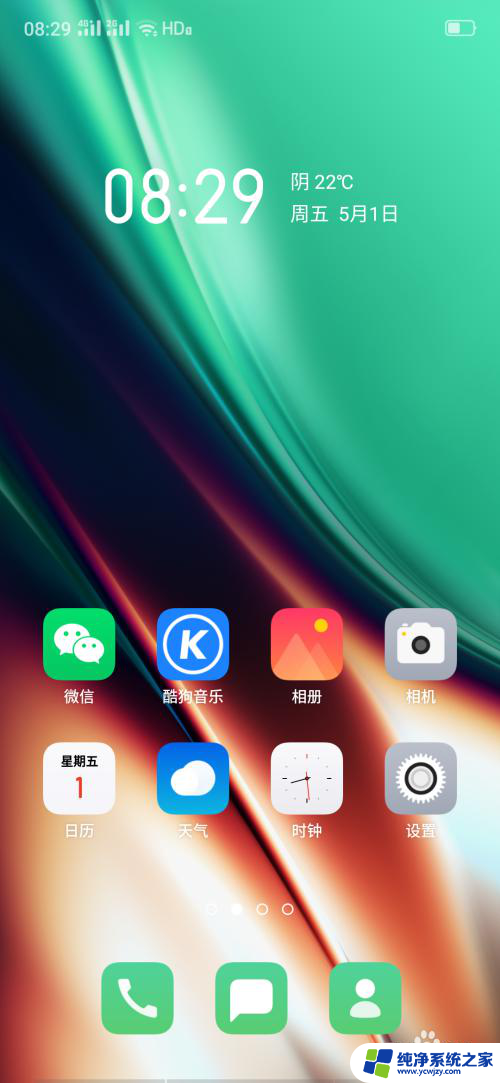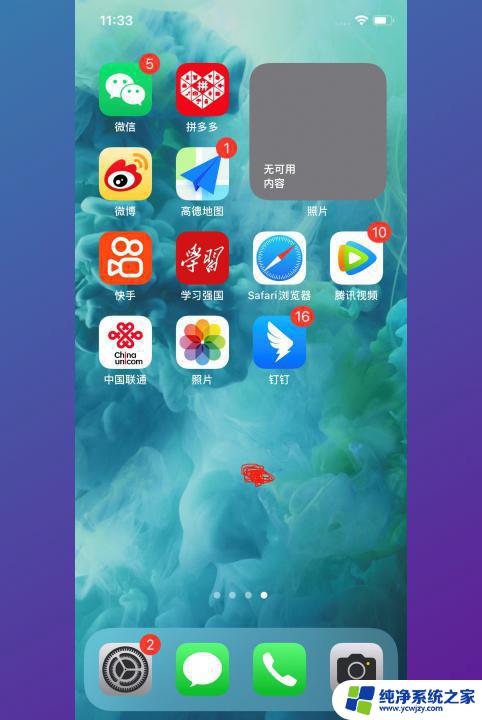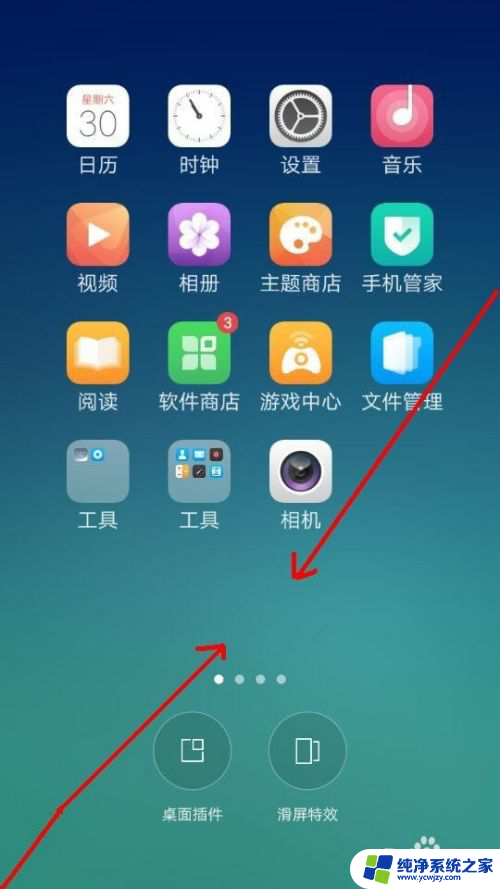时钟屏幕显示 Windows 10电脑怎样在桌面上显示时钟
更新时间:2023-12-28 11:42:12作者:jiang
随着科技的不断发展,我们的电脑已经成为我们日常生活中不可或缺的工具,许多人可能会忽略电脑桌面上的一个小功能,那就是时钟的显示。对于那些经常需要时刻掌握时间的人来说,电脑桌面上显示时钟无疑是一个非常实用的功能。Windows 10电脑提供了一种简单而方便的方法,让我们可以轻松地在桌面上显示时钟。无论您是需要及时了解时间的商务人士,还是希望在工作、学习之余随时掌握时间的人,这个功能都将为您带来极大的便利。接下来让我们来了解一下Windows 10电脑如何实现在桌面上显示时钟的功能。
方法如下:
1.我们点击打开电脑桌面左下角的Windows图标

2.选择菜单中的设置图标
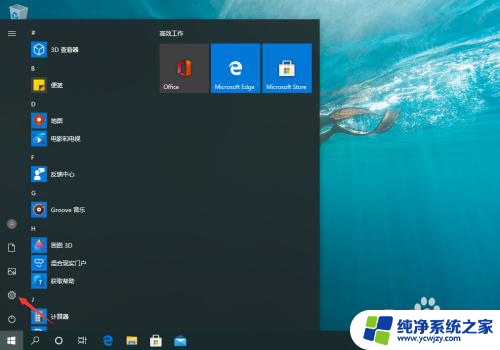
3.这时候,在弹出窗口中。点击打开时间和语言
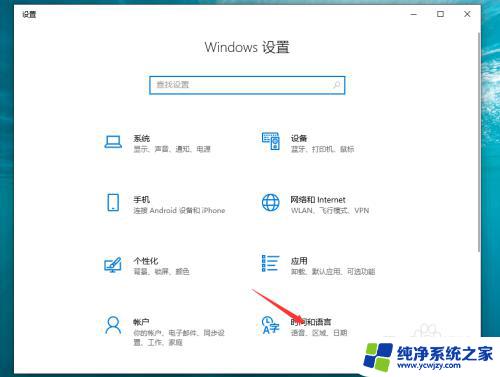
4.接着,打开箭头所指的添加不同时区的时钟
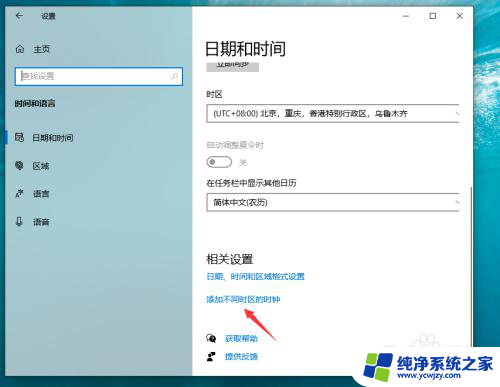
5.勾选箭头所指的显示此时钟
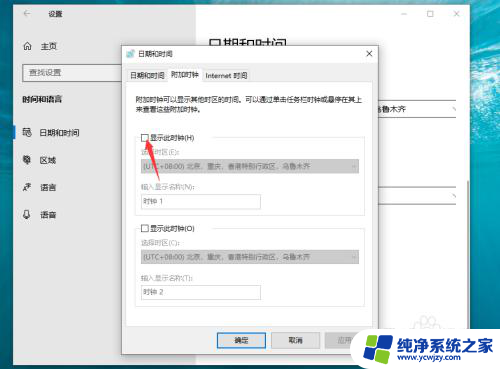
6.设置完成,直接点击应用按钮就可以退出了
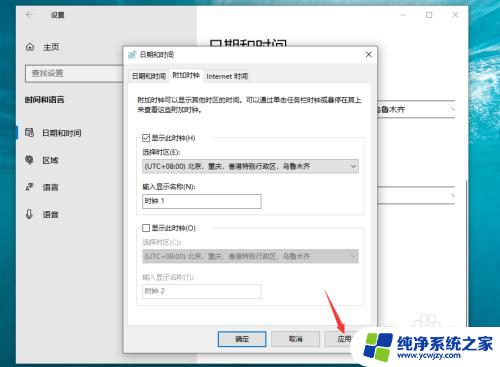
以上就是时钟屏幕显示的全部内容,如果你遇到这种情况,可以根据以上操作解决问题,非常简单快速,一步到位。